アコードハイブリッドCR7のスピーカーについて その2
2017.07.11
ツイーターは前編の(https://randol-news.net/art/00141.html)を参照
すでに交換は済んでいたのですが、
体調がすぐれず、ブログのアップだけで
かなりの日数を消費してしまいました(;´Д`)
さて今回は純正スピーカーから
ケンウッドのKFC-RS173Sに交換します。
作業はそれほど手間ではありません。
両ドア、調整なども含めて2時間ほどでしょうか。
まずは、ドアパネルを外して
純正スピーカーを外すところから始めるとします。

隠しネジは、たった2か所。
リサイクルのしやすさを追求したんでしょうかね?
とても簡単になっています。
まずはパワーウインドウスイッチのパネルを外してみますが
内張外しを差し込む部分に傷がついたらこまるので、
養生テープで保護します。

次に小さい切り欠きがパネルについているので、
(写真では黒すぎてよくわかりませんね・・)
そこに内張外しのヘラを差し込むか、
爪で持ち上げて差し込むかして
作業する分の隙間を確保します。

一本差し込んでしまえばこっちの物。
別のヘラを挿して全体の爪を外していきます。

グリップ側の爪はさらに別のヘラを使って外した方がよさそう。

細くなっている方からは、外れないようになっているので、
必ずスイッチ側の太いほうから外すようにしましょう。

コネクタは、最近はやりのレバー式。
レバーを持ち上げると
テコの原理でコネクターのオスとメスが外れます。
コツをつかめば片手で簡単に外せます。
これは便利だ(*'▽')

パネルと外すと見えてくる1本のネジ。これを外します。
次はドアノブの部分に移りまして、

良く見ると蓋の上の方に切り欠きがあります。
そこに小さいマイナスドライバーなんぞを差し込んで
すこし煽ると簡単にはずれてきます。

この2本のネジ、右側がドライバーの軸に干渉しそうなので、
ドアノブの銀メッキ部分に
養生テープを貼っておくとキズ防止にいいかもしれません。
次はツイーターカバーをはずしますが、↓は数日前の写真
今は新しいツイーターが付いてしまっているので、
実際の物とは異なりますのでご容赦を


外し方はいたって簡単。ネジはないので力技で行います。
写真の通り、隙間に指を入れて手前に煽るだけで
カパっと外れてきます。

コネクタが1個ついているのでこれを外す。
これでツイーターカバーがはずれます。
あとは、ドアの内張を外すだけですが、
外側から隙間を作りなぞる仕草でクリップを外していきます。

写真では指をなぞらせています。

内張の一番したには、3つのクリップがあります。
遠慮してるとなかなか外れません。
割らないように大胆にと言えば簡単ですが、ここは経験が物を言いますね。

ドアのまわりのクリップを全部外したら、
配線等を外すわけですが、
まずは、下にあるLEDランプを内張から外します。
90度回転させるだけで簡単に外れます。
昔からの方式で全く変わり映えしませんね。
もしバッテリーを外さないで作業している場合は、
LEDランプが付きっぱなしになるので、
その場合は、このLED電球をソケットから外し、
室内灯は全部OFFにしておいた方がいいです。
それでも、ドアを開けていると
見えない部分で電力は消費されていくので、
短時間で作業できる自信がない場合は、
バッテリーを外して作業するべきですね。
(注:電気系の作業はあらゆる危険を排除するために
バッテリーを外すのが基本です)

ドア内張の上の部分には、
2本ワイヤーが繋がっているのでこれも外します。
写真では黒いチューブを押さえている白いブラスチックが
ドアロックワイヤーの固定具です。
これを回転させて外します。
ドアハンドルの固定具も
写真には写っていませんが奥の陰に隠れています。
慣れると、直感で外したり
はめたりすることができるのですが、
そうでない場合は、元の状態を把握するために
写真に収めておくといいかもしれませんね。

内張が外れて純正スピーカーとご対面です。
見るからに安っぽいですね。
いい素材を使ってないオーラが強烈です。

スピーカーの上側にあるネジ一本、で止まっています。
下は爪でひっかけているだけ。
簡単にスピーカーが外れてきます。
ホンダはこのスタイルが多いですよね。
上の白い留め具は
ケンウッドのブラケットを固定するのに流用するので
外さないで残して置きます。
使用するブラケットは各社に対応するために
カットして形状を合わせるようになっていますが、
ホンダは4パターンあるうちの4番です。
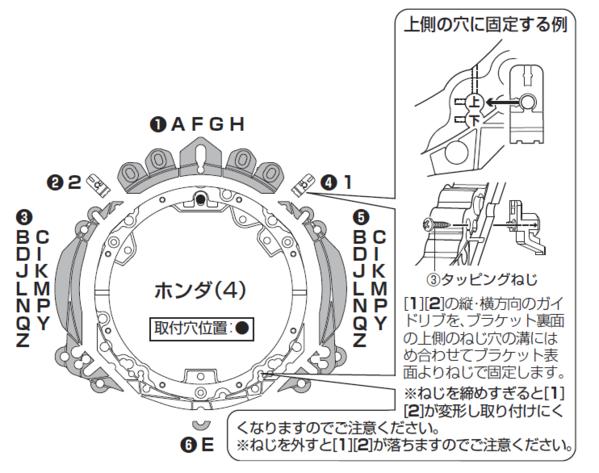
上の図はダウンロードできる説明書から抜粋してますが、
切り取ったパーツを固定具として
ブラケットにネジ留めするタイプ。
紛失すると大変です。
私は、切り取った後に気が付いたので、ちょっと焦りました。

切り取ったパーツというのはコレ↑
ブラケット1枚につき2個必要です。

ブラケットには溝があるので、
パーツの出っ張りをその溝に填めるように固定

固定出来たらこんな感じ↑にまとまりました。
ブラケットに付属のクッションテープを貼ってからドアにねじ止め。

配線については、純正のスピーカーカプラを流用し、
ツイーターとウーハーに分岐させて接続するだけ。
とても簡単です。
前車CL9の時は社外の5.1chサウンドを組み込んでいたので、
音質にこだわって配線も全部引き直していたのですが、
妥協すればこんなにも楽なんだ・・(;´Д`)
スピーカー交換は隠しネジの発見と
内張を傷をつけずに外すのが一番大変なところです。
あと面倒なところは、各社に対応させるためのバッフルや
ブラケットの加工なのですよ。
それらが終わったということは8割がた終了と言っていいです。
あとは、スピーカーを付けて内張を元に戻すだけ。
ツイーター部分も前記したように施工が終わっているので、
ただ元の位置に填めるだけ。なので省略(*'▽')


雨が降っているので暗い写真ですが、
知人にスピーカー交換した話をしても、
ツイーター部分が加工されたものだとは
気が付きませんでした(*'▽')b
肝心の音質についてですが、確実に向上しています。
KFC-RS173Sは純正交換に特化しているのか
得意な音質特性は純正にとても似ていますね。
昔のケンウッドと言えば、低音が強みだった気がしますが、
そんなイメージを払拭するほどノーマルっぽい音です('ω')
同乗者に何も言わなければ
高級車に如何にも付いていそうな高級スピーカー?
というような印象だと思います。
アンプとスピーカーを高価なものに交換したときのような、
剃刀のような鋭さと雑味のない透明感、
肌で感じる音圧なんてのは当然ありませんが、
満遍なく全域をカバーしている感じがわかります。
これは苦手な音域というのが無いので
聞きやすいとも言えますね。
的確な言葉が見つからないのですが、
持ち合わせている言葉であえて言うと、
解像度が上がっている感じというのが一番近い表現かな。
聞きとりにくかったブレスの音とか、
スネアドラムの余韻もきちんと表現できています。
CL9の時に付けていたカロッツェリアのスピーカーでは
超高音域を再生するとき未調整のままだと
音をうまく再現しきれずに
ノイズのようなザラついた音を出していたのですが、
このスピーカーは、再現こそやりきれていませんが、
別体のクロスオーバーネットワークも無しに
耳障りなノイズを出さずスピーカー内でうまくごまかしている。
なかなかに優秀だと思います。
ただ残念なのは、音全体に膜が掛かっているような、
頭にビニールの袋をかぶせて聞いているような
透明感がいまいち感じとれないのが気になります。
これは純正スピーカーのときにも感じたことなのですが、
ノイズキャンセラーが出している
逆位相の音なのかもしれませんね。
近いうちにカーショップにいって
展示品の音質を聴き比べてみたいと思います。
以上、アコードハイブリッドCR7のスピーカー交換記でした。
すでに交換は済んでいたのですが、
体調がすぐれず、ブログのアップだけで
かなりの日数を消費してしまいました(;´Д`)
さて今回は純正スピーカーから
ケンウッドのKFC-RS173Sに交換します。
作業はそれほど手間ではありません。
両ドア、調整なども含めて2時間ほどでしょうか。
まずは、ドアパネルを外して
純正スピーカーを外すところから始めるとします。

隠しネジは、たった2か所。
リサイクルのしやすさを追求したんでしょうかね?
とても簡単になっています。
まずはパワーウインドウスイッチのパネルを外してみますが
内張外しを差し込む部分に傷がついたらこまるので、
養生テープで保護します。

次に小さい切り欠きがパネルについているので、
(写真では黒すぎてよくわかりませんね・・)
そこに内張外しのヘラを差し込むか、
爪で持ち上げて差し込むかして
作業する分の隙間を確保します。

一本差し込んでしまえばこっちの物。
別のヘラを挿して全体の爪を外していきます。

グリップ側の爪はさらに別のヘラを使って外した方がよさそう。

細くなっている方からは、外れないようになっているので、
必ずスイッチ側の太いほうから外すようにしましょう。

コネクタは、最近はやりのレバー式。
レバーを持ち上げると
テコの原理でコネクターのオスとメスが外れます。
コツをつかめば片手で簡単に外せます。
これは便利だ(*'▽')

パネルと外すと見えてくる1本のネジ。これを外します。
次はドアノブの部分に移りまして、

良く見ると蓋の上の方に切り欠きがあります。
そこに小さいマイナスドライバーなんぞを差し込んで
すこし煽ると簡単にはずれてきます。

この2本のネジ、右側がドライバーの軸に干渉しそうなので、
ドアノブの銀メッキ部分に
養生テープを貼っておくとキズ防止にいいかもしれません。
次はツイーターカバーをはずしますが、↓は数日前の写真
今は新しいツイーターが付いてしまっているので、
実際の物とは異なりますのでご容赦を


外し方はいたって簡単。ネジはないので力技で行います。
写真の通り、隙間に指を入れて手前に煽るだけで
カパっと外れてきます。

コネクタが1個ついているのでこれを外す。
これでツイーターカバーがはずれます。
あとは、ドアの内張を外すだけですが、
外側から隙間を作りなぞる仕草でクリップを外していきます。

写真では指をなぞらせています。

内張の一番したには、3つのクリップがあります。
遠慮してるとなかなか外れません。
割らないように大胆にと言えば簡単ですが、ここは経験が物を言いますね。

ドアのまわりのクリップを全部外したら、
配線等を外すわけですが、
まずは、下にあるLEDランプを内張から外します。
90度回転させるだけで簡単に外れます。
昔からの方式で全く変わり映えしませんね。
もしバッテリーを外さないで作業している場合は、
LEDランプが付きっぱなしになるので、
その場合は、このLED電球をソケットから外し、
室内灯は全部OFFにしておいた方がいいです。
それでも、ドアを開けていると
見えない部分で電力は消費されていくので、
短時間で作業できる自信がない場合は、
バッテリーを外して作業するべきですね。
(注:電気系の作業はあらゆる危険を排除するために
バッテリーを外すのが基本です)

ドア内張の上の部分には、
2本ワイヤーが繋がっているのでこれも外します。
写真では黒いチューブを押さえている白いブラスチックが
ドアロックワイヤーの固定具です。
これを回転させて外します。
ドアハンドルの固定具も
写真には写っていませんが奥の陰に隠れています。
慣れると、直感で外したり
はめたりすることができるのですが、
そうでない場合は、元の状態を把握するために
写真に収めておくといいかもしれませんね。

内張が外れて純正スピーカーとご対面です。
見るからに安っぽいですね。
いい素材を使ってないオーラが強烈です。

スピーカーの上側にあるネジ一本、で止まっています。
下は爪でひっかけているだけ。
簡単にスピーカーが外れてきます。
ホンダはこのスタイルが多いですよね。
上の白い留め具は
ケンウッドのブラケットを固定するのに流用するので
外さないで残して置きます。
使用するブラケットは各社に対応するために
カットして形状を合わせるようになっていますが、
ホンダは4パターンあるうちの4番です。
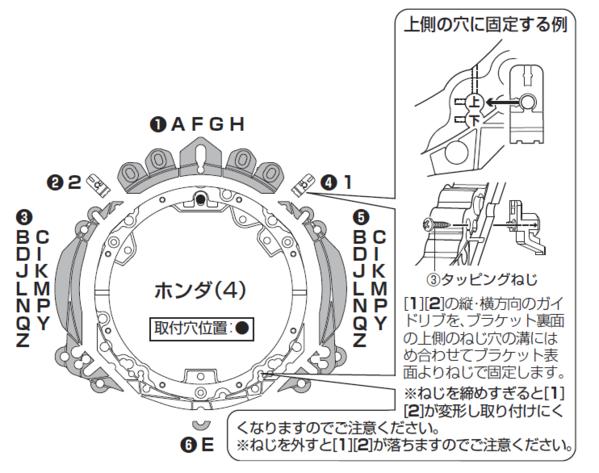
上の図はダウンロードできる説明書から抜粋してますが、
切り取ったパーツを固定具として
ブラケットにネジ留めするタイプ。
紛失すると大変です。
私は、切り取った後に気が付いたので、ちょっと焦りました。

切り取ったパーツというのはコレ↑
ブラケット1枚につき2個必要です。

ブラケットには溝があるので、
パーツの出っ張りをその溝に填めるように固定

固定出来たらこんな感じ↑にまとまりました。
ブラケットに付属のクッションテープを貼ってからドアにねじ止め。

配線については、純正のスピーカーカプラを流用し、
ツイーターとウーハーに分岐させて接続するだけ。
とても簡単です。
前車CL9の時は社外の5.1chサウンドを組み込んでいたので、
音質にこだわって配線も全部引き直していたのですが、
妥協すればこんなにも楽なんだ・・(;´Д`)
スピーカー交換は隠しネジの発見と
内張を傷をつけずに外すのが一番大変なところです。
あと面倒なところは、各社に対応させるためのバッフルや
ブラケットの加工なのですよ。
それらが終わったということは8割がた終了と言っていいです。
あとは、スピーカーを付けて内張を元に戻すだけ。
ツイーター部分も前記したように施工が終わっているので、
ただ元の位置に填めるだけ。なので省略(*'▽')


雨が降っているので暗い写真ですが、
知人にスピーカー交換した話をしても、
ツイーター部分が加工されたものだとは
気が付きませんでした(*'▽')b
肝心の音質についてですが、確実に向上しています。
KFC-RS173Sは純正交換に特化しているのか
得意な音質特性は純正にとても似ていますね。
昔のケンウッドと言えば、低音が強みだった気がしますが、
そんなイメージを払拭するほどノーマルっぽい音です('ω')
同乗者に何も言わなければ
高級車に如何にも付いていそうな高級スピーカー?
というような印象だと思います。
アンプとスピーカーを高価なものに交換したときのような、
剃刀のような鋭さと雑味のない透明感、
肌で感じる音圧なんてのは当然ありませんが、
満遍なく全域をカバーしている感じがわかります。
これは苦手な音域というのが無いので
聞きやすいとも言えますね。
的確な言葉が見つからないのですが、
持ち合わせている言葉であえて言うと、
解像度が上がっている感じというのが一番近い表現かな。
聞きとりにくかったブレスの音とか、
スネアドラムの余韻もきちんと表現できています。
CL9の時に付けていたカロッツェリアのスピーカーでは
超高音域を再生するとき未調整のままだと
音をうまく再現しきれずに
ノイズのようなザラついた音を出していたのですが、
このスピーカーは、再現こそやりきれていませんが、
別体のクロスオーバーネットワークも無しに
耳障りなノイズを出さずスピーカー内でうまくごまかしている。
なかなかに優秀だと思います。
ただ残念なのは、音全体に膜が掛かっているような、
頭にビニールの袋をかぶせて聞いているような
透明感がいまいち感じとれないのが気になります。
これは純正スピーカーのときにも感じたことなのですが、
ノイズキャンセラーが出している
逆位相の音なのかもしれませんね。
近いうちにカーショップにいって
展示品の音質を聴き比べてみたいと思います。
以上、アコードハイブリッドCR7のスピーカー交換記でした。
アコードハイブリッドCR7のスピーカーについて その1
2017.07.10

アコハイは見えない部分に
お金が掛かけて作られている車ですが、
オーディオ絡みは本気で開発していません。
言い方を変えると素人でもわかる部分に
まったくお金かけていない。
680万クラスのレジェンドで
ようやくKrellオーディオのシステムが入る程度。
何故だ(;´Д`)
アコハイにはノイズキャンキャンセリング技術が
搭載されているので、誰もが
「さぞ優秀なスピーカーを使っているのだろう」
と思いきや、実にプアな音質なのです。
これ本当に、どれだけノイズを除去し切れてるのか
疑問を感じます。
そこでスピーカーの交換を考えてしまうわけですが、
カロッツェリア、クラリオン、アルパイン、JBL等
各社のスピーカーを調べてみますが、
メーカーがアコハイに対応
とうたっている商品は皆無です。
何故なのでしょうか?
いろいろ調べましたが、良くわかりません。
憶測ですがノイズキャンセリングが搭載されていると、
動作検証が難しくなるので。NGになっているのでは?
と勝手に解釈。もうそれしか考えられません。
いろいろネットで調べ倒しましたが、
結局、17センチで、セパレート型で、
純正カプラの変換カプラが付属しているものであれば、
どんなものでも行けるのでは?という結論に。
とにかく良いスピーカーを付けたいというのが本心ですが、
デッドニングもする予定はないし、
アンプを高級品に交換できなくては
スピーカー本来の性能が発揮できないので、
高級スピーカーなんぞ買っても宝の持ち腐れです。
そこを踏まえて、普及帯の安価なものを探してみました。
見つけた候補は
カロッツェリアのTS-F1730S
アルパインのSTE-G170S
ケンウッドのKFC-RS173S
このあたりが無難かな。
カロの1730Sは、アタッチメントも豊富に同梱しており、
ツィーターも純正の場所に入りそうですが、
純正オーディオに接続するだけでは
音のバランスがおかしいというレビューが多くみられるので、
今回は見送り。
(私が前に使っていたカロのスピーカーも調整が大変でした)
アルパインのG170Sはクロスオーバーも付属しているし、
候補として十分です。音質も評価が高く素晴らしい。
対するケンウッドのRS173Sも純正交換に特化したかのような
付属品の数々。アタッチメントの形状を見ただけで
これで付かないなら無理だろうなと思わせる程。
音質も解像度の高さに評価があるようです。
調整もなしで高音質になるという話も聞きます。
結果的にアルパインとケンウッドの
どちらでもよかったのですが、
アルパインでは自前のバッフルを用意して
取り付けしている方はいらっしゃいましたが、
付属のブラケットでは不明です。
ケンウッドは付属のブラケットで
付けた方のレビューがありまして、
コアキシャルのモデルではありましたが、
問題なく付くと書かれていたので、
安全をとってKFC-RS173Sにいたしました。
ケンウッドの車種別情報に
アコードハイブリッドの情報はありませんが、
これならいけるでしょう。

http://www.kenwood.com/jp/products/car_audio/speaker_amp/customfit/kfc_rs173s/
そして早速購入したわけですが、
物が到着してから大失敗したことに気が付く・・・・
付属ツイーターが純正ツイーターの部分に収まらない(;´Д`)
径が太すぎたのね。
ならば分解して取り付ければと思いきや
外装にシッカリくっついていて外れません。
これは参ったわ(;´Д`)
もうね、仕方ないのでツイーターカバーと
アタッチメントを自分で作りますよ。
まずは、ツイーターの形状データを作成。
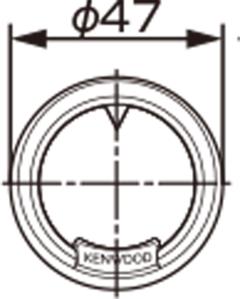

メーカーが出してる簡易図面から起こしたので、
微妙に違うかもしれないけど、
細かな狂いは印刷した後で
調整していくことにします。

このツイーターの形状データをベースに
アタッチメントを作成しました。


↑これは室内から目に見える部分。いわゆるカバーです。
右画像のリングはカバーの裏に接着します。
一部分を薄くして変形できるように
強度をあえて弱くしています。


↑これはツイーターを固定する部品。左が表、右が裏。
裏にはM3ネジ穴が3つ。
ワッシャーとネジで蓋を押さえ、
ツイーターを挟み込む作戦です。
合体すると↓のようになります。



ツイーターカバーに接着したリング部分が、
純正三角カバーに収まる場所です。
背面から覗き込むと、
ツイーターと固定具との間に隙間が見受けられますが、
テスト印刷した時にちょっと窮屈だったので
大きめにしてみました。
もし大きすぎた場合は、
スポンジテープを巻いてみようと思います。
そして早速印刷。

↑パーツ構成はこんなかんじ。
この写真、裏蓋は古いバージョンの物です。
最新バージョンではケーブルを逃がす切り欠きがついてます。

ツイーターを覆うカバーは目に見える部分なので
研磨して、サフって、塗装してます。
湾曲してるので研磨はかなり手間がかかりました。
2日かけて厚塗りしてあります。


リングの高さを確認するために仮組み。
計算ぴったりで修正は必要なさそう。
色も違和感がありません。とても純正っぽい(*´Д`)
純正のツイーターカバーは、
いろいろ純正パーツが付いてますが、
全部爪で引っかかっているだけなので、
細かく分解が可能です。
それらを全部取っ払った状態で、
自作のパーツを取り付けていくのです。

では本組みするためにネジ穴をタップで堀ります。
ネジ穴作りはゆっくり少しづつ進んでは戻るを
繰り返し削粉を払いつつ深さ5mmほど作ります。
(裏蓋の穴も整えておきますよ)
次にリングを自作ツイーターカバーに接着しますが、
車両のツイーターフレームの穴形状は真円ではないために、
実際に合わせて接着しなくてはいけません。
(歪みに対応するためにリングも真円にしていません)
そこで接着剤が見えるところに付いてしまわないように、
マスキングを施します。

使う接着剤は溶かして固めるプラモデル用の接着剤。
瞬間接着剤では、横の衝撃に弱いのでこの場合は使えません。
車両のツイーターフレームに付けないように
リングだけにヌリヌリしてくっつけます。

↑2日間、完全乾燥させました。
リングだけに接着してるので、
もちろん取り外しも可能です。
そして反対側をどうするかと言うと・・・
リングにアタッチメントを差し込む!

ある程度キツク刺さるように作ってはいるので、
十分な摩擦で外れない様にはしているのですが、
念のために、同じくリングとアタッチメントを
接着剤で付けています。
(外すとき壊れても、また印刷すればいいので・・)


そしてツイーターを実際に填めて本組。
完璧です。
写真では運転席ドアの物ですが、
助手席側も同時進行で完成しております。

長くなったので今回はとりあえずここまで。
Windowsのショートカットキーをまとめる
2017.07.08
お客様や初心者の方に、
作業効率を上げるにはどうしたらいいか?
と聞かれることがあります。
どうやら、私の手元と画面の動きが一致していないのを見て
何かしら裏技を使っているものと思われているようです。
実際はショートカットやコマンドを使っているだけなので、
マウスさばきが短縮されているだけなのですが(;´Д`)
ショートカットは、Windowsが新しくなる度に
使えなくなったもの、新しく増えたものがあるのですが、
私もWindows7辺りから最近の事情を調べてはいませんでした。
まだ使えるもの、新しく増えたものをここでまとめたいと思います。
しかも実践的な物のみで。
<ファイル管理や作成データの校正に使うもの>
コピー
CTRL + C
貼り付け
CTRL + V
切り取り
CTRL + X
アンドゥ
CTRL + Z
リドゥ
CTRL + Y
全て選択
CTRL + A
部分選択
CTRL + 必要なアイコンやセルなどをクリック
範囲選択
必要範囲先頭のアイコンやセルをクリック
その後
SHIFT + 必要範囲最後のアイコンやセルをクリック
次のタブに移動する
CTRL + TAB
前のタブに移動する
CTRL + SHIFT + TAB
F1
ヘルプを表示する。
F2
ファイル名や、セルの文字を修正する。
検索
F3
作業中のウィンドウを最新の情報に更新する
F5
メニューバーが隠れたアプリのメニューバーを強制表示させる
F10
ごみ箱に移動せずに、選択した項目を削除する
Shift + Del
新しいウインドウを開く
Win + N
アイコンやフォルダの表示方法変更
Shift + マウスのホイール
<Windowsの管理に使うもの>
デスクトップを表示する
Win + D
エクスプローラーを起動する
Win + E
使用中の項目を閉じる、または作業中のプログラムを終了する
Alt + F4
ファイルまたはフォルダを検索する
Win + F
ファイルまたはフォルダのプロパティを表示する。
ALT + Enter
<システム管理に使うもの>
システムを表示する
Win + Break/Pouse
[ファイル名を指定して実行]を開く
Win + R
コンピューターをロックする、またはユーザーを切り替える
Win + L
映像出力のモードを選択する
Win + P
Windowsモビリティセンター(よく使うツール群)を開く
Win + X
Windows10以降での「設定」を開く
Win + U
管理者権限でアプリを動かす
CTRL + Shift + アプリ実行
私の場合は、システム管理に使うショートカットが
多ければ多いほど、それだけ台数がさばけるので楽ですね。
<よく使うツールの最短立ち上げ>
コントロールパネルはWin8やWin10では開くのが面倒になりました。
一時Win10ではスタートボタン右クリックで簡単に入れたのですが、
今はできなくなっています。MS製品ではこういったことが良く起きるので、
変わらぬ方法として、Win + R で「ファイル名を指定して実行」を開いてから
「control」と打ち込む方法を覚えると今後にも使えると思います。
あと、同じ要領で「ncpa.cpl」でネットワーク接続が開きます。
良く使うコマンドプロンプトですが、
いまだに一発起動できるようなショートカットが用意されてません。
デスクトップやタスクバーにショートカットアイコンを用意すれば
事足りるという考えなんでしょうか。謎です。
管理者権限がいらないのであれば、Win + R
の後に「cmd」と打ち込むだけで起動します。
その他、よく使うのは、
「services.msc」でサービス
「eventvwr」でイベントビューア
「diskmgmt.msc」でディスクの管理
「shell:startup」でアカウントのスタートアップフォルダ
「net start *****」でサービスの実行(*はサービス名)
タスクマネージャーも良く使いますね。
これはCTRL + Shift + ESCで一発起動します。
とりあえず思いついたものをまとめてみました。
同業者から良いショートカットを教えてもらったら、
随時追加していきたいと思います。
作業効率を上げるにはどうしたらいいか?
と聞かれることがあります。
どうやら、私の手元と画面の動きが一致していないのを見て
何かしら裏技を使っているものと思われているようです。
実際はショートカットやコマンドを使っているだけなので、
マウスさばきが短縮されているだけなのですが(;´Д`)
ショートカットは、Windowsが新しくなる度に
使えなくなったもの、新しく増えたものがあるのですが、
私もWindows7辺りから最近の事情を調べてはいませんでした。
まだ使えるもの、新しく増えたものをここでまとめたいと思います。
しかも実践的な物のみで。
<ファイル管理や作成データの校正に使うもの>
コピー
CTRL + C
貼り付け
CTRL + V
切り取り
CTRL + X
アンドゥ
CTRL + Z
リドゥ
CTRL + Y
全て選択
CTRL + A
部分選択
CTRL + 必要なアイコンやセルなどをクリック
範囲選択
必要範囲先頭のアイコンやセルをクリック
その後
SHIFT + 必要範囲最後のアイコンやセルをクリック
次のタブに移動する
CTRL + TAB
前のタブに移動する
CTRL + SHIFT + TAB
F1
ヘルプを表示する。
F2
ファイル名や、セルの文字を修正する。
検索
F3
作業中のウィンドウを最新の情報に更新する
F5
メニューバーが隠れたアプリのメニューバーを強制表示させる
F10
ごみ箱に移動せずに、選択した項目を削除する
Shift + Del
新しいウインドウを開く
Win + N
アイコンやフォルダの表示方法変更
Shift + マウスのホイール
<Windowsの管理に使うもの>
デスクトップを表示する
Win + D
エクスプローラーを起動する
Win + E
使用中の項目を閉じる、または作業中のプログラムを終了する
Alt + F4
ファイルまたはフォルダを検索する
Win + F
ファイルまたはフォルダのプロパティを表示する。
ALT + Enter
<システム管理に使うもの>
システムを表示する
Win + Break/Pouse
[ファイル名を指定して実行]を開く
Win + R
コンピューターをロックする、またはユーザーを切り替える
Win + L
映像出力のモードを選択する
Win + P
Windowsモビリティセンター(よく使うツール群)を開く
Win + X
Windows10以降での「設定」を開く
Win + U
管理者権限でアプリを動かす
CTRL + Shift + アプリ実行
私の場合は、システム管理に使うショートカットが
多ければ多いほど、それだけ台数がさばけるので楽ですね。
<よく使うツールの最短立ち上げ>
コントロールパネルはWin8やWin10では開くのが面倒になりました。
一時Win10ではスタートボタン右クリックで簡単に入れたのですが、
今はできなくなっています。MS製品ではこういったことが良く起きるので、
変わらぬ方法として、Win + R で「ファイル名を指定して実行」を開いてから
「control」と打ち込む方法を覚えると今後にも使えると思います。
あと、同じ要領で「ncpa.cpl」でネットワーク接続が開きます。
良く使うコマンドプロンプトですが、
いまだに一発起動できるようなショートカットが用意されてません。
デスクトップやタスクバーにショートカットアイコンを用意すれば
事足りるという考えなんでしょうか。謎です。
管理者権限がいらないのであれば、Win + R
の後に「cmd」と打ち込むだけで起動します。
その他、よく使うのは、
「services.msc」でサービス
「eventvwr」でイベントビューア
「diskmgmt.msc」でディスクの管理
「shell:startup」でアカウントのスタートアップフォルダ
「net start *****」でサービスの実行(*はサービス名)
タスクマネージャーも良く使いますね。
これはCTRL + Shift + ESCで一発起動します。
とりあえず思いついたものをまとめてみました。
同業者から良いショートカットを教えてもらったら、
随時追加していきたいと思います。
 2017.07.11 01:09
|
2017.07.11 01:09
| 








